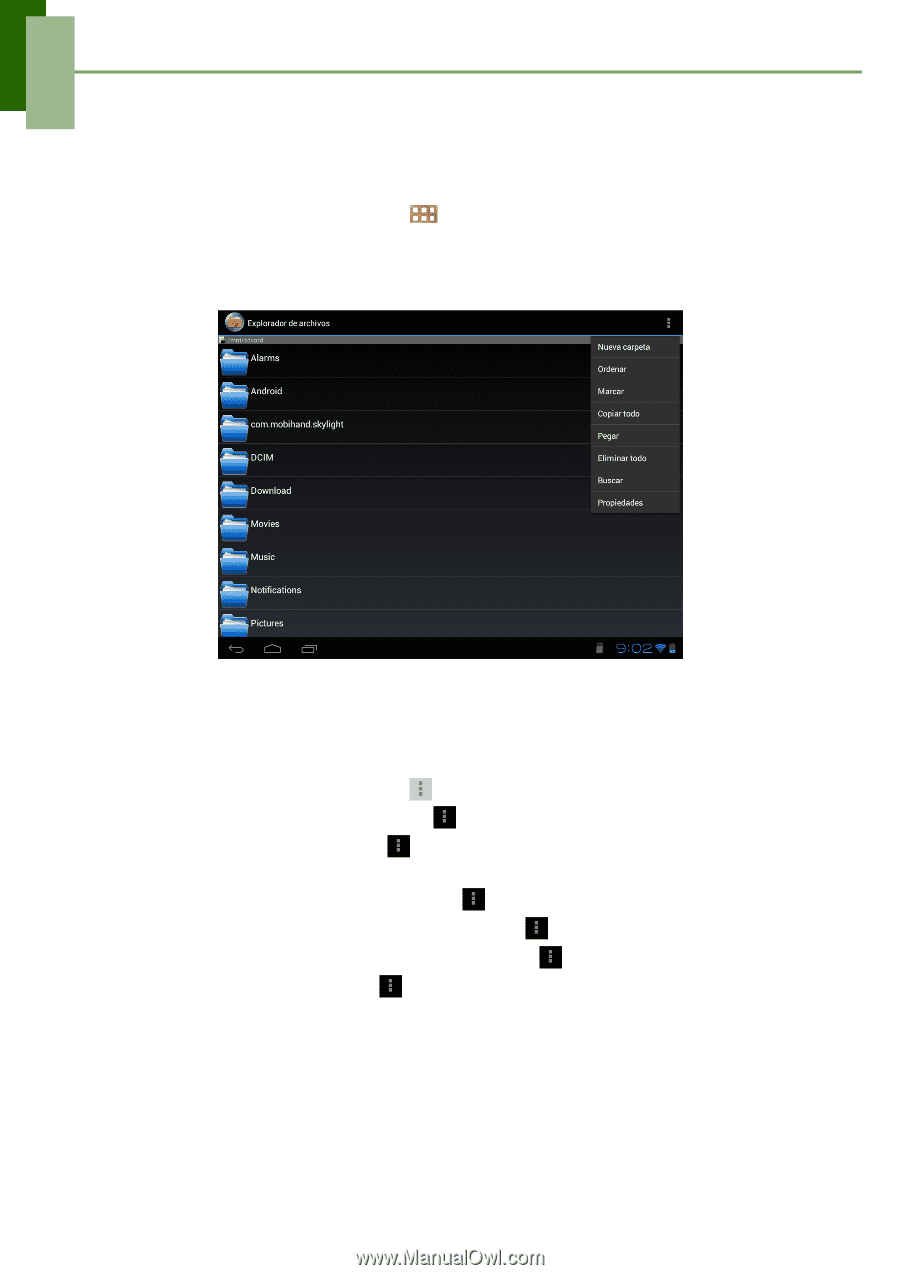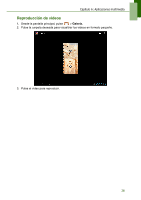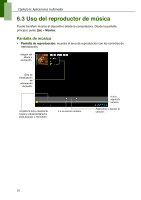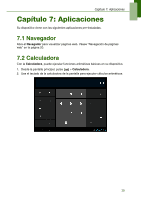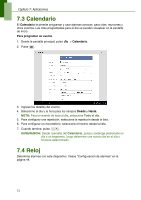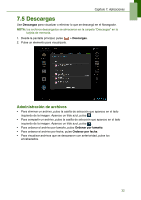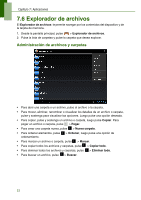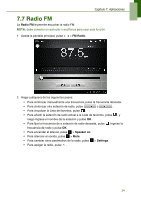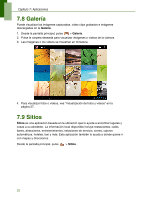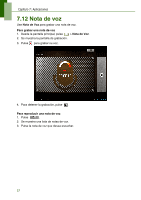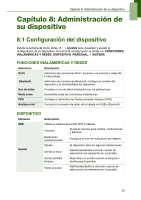Lenovo IdeaTab S1209A Lenovo IdeaTab S2109A-F User Guide V1.0(Spanish) - Page 36
Explorador de archivos, Administración de archivos y carpetas
 |
View all Lenovo IdeaTab S1209A manuals
Add to My Manuals
Save this manual to your list of manuals |
Page 36 highlights
Capítulo 7: Aplicaciones 7.6 Explorador de archivos El Explorador de archivos le permite navegar por los contenidos del dispositivo y de la tarjeta de memoria. 1. Desde la pantalla principal, pulse > Explorador de archivos. 2. Pulse la lista de carpetas y pulse la carpeta que desea explorar. Administración de archivos y carpetas • Para abrir una carpeta o un archivo, pulse el archivo o la carpeta. • Para mover, eliminar, renombrar o visualizar los detalles de un archivo o carpeta, pulse y sostenga para visualizar las opciones. Luego pulse una opción deseada. • Para copiar, pulse y sostenga un archivo o carpeta, luego pulse Copiar. Para pegar un archivo o carpeta, pulse > Pegar. • Para crear una carpeta nueva, pulse > Nueva carpeta. • Para ordenar elementos, pulse ordenamiento. > Ordenar, luego pulse una opción de • Para marcar un archivo o carpeta, pulse > Marcar. • Para copiar todos los archivos y carpetas, pulse > Copiar todo. • Para eliminar todos los archivos y carpetas, pulse > Eliminar todo. • Para buscar un archivo, pulse > Buscar. 33